技嘉主板前置音频设置
台式机前置面板没声音怎么办
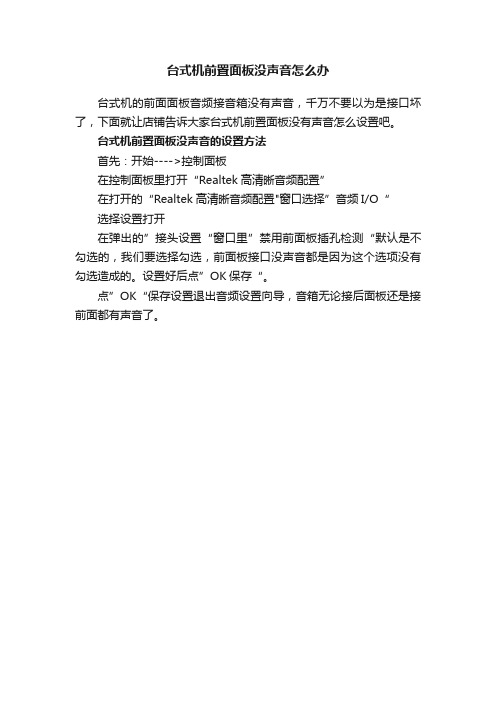
台式机前置面板没声音怎么办
台式机的前面面板音频接音箱没有声音,千万不要以为是接口坏了,下面就让店铺告诉大家台式机前置面板没有声音怎么设置吧。
台式机前置面板没声音的设置方法
首先:开始---->控制面板
在控制面板里打开“Realtek高清晰音频配置”
在打开的“Realtek高清晰音频配置"窗口选择”音频I/O“
选择设置打开
在弹出的”接头设置“窗口里”禁用前面板插孔检测“默认是不勾选的,我们要选择勾选,前面板接口没声音都是因为这个选项没有勾选造成的。
设置好后点”OK保存“。
点”OK“保存设置退出音频设置向导,音箱无论接后面板还是接前面都有声音了。
主板前置音频接口连接手册
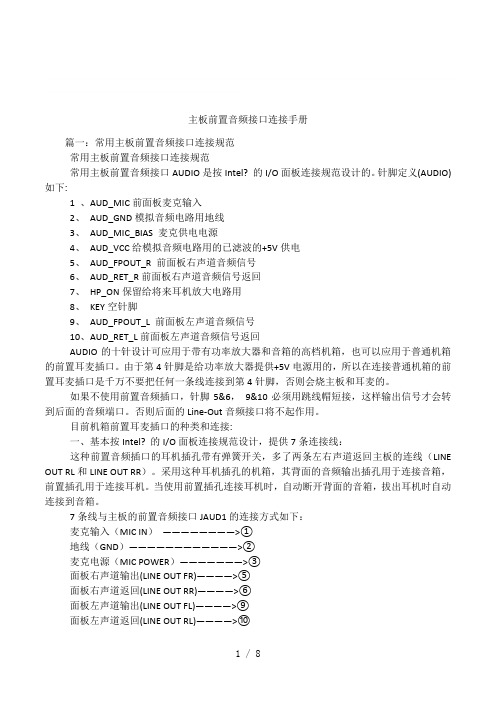
主板前置音频接口连接手册 篇一:常用主板前置音频接口连接规范 常用主板前置音频接口连接规范 常用主板前置音频接口 AUDIO 是按 Intel? 的 I/O 面板连接规范设计的。
针脚定义(AUDIO) 如下: 1 、AUD_MIC 前面板麦克输入 2、 AUD_GND 模拟音频电路用地线 3、 AUD_MIC_BIAS 麦克供电电源 4、 AUD_VCC 给模拟音频电路用的已滤波的+5V 供电 5、 AUD_FPOUT_R 前面板右声道音频信号 6、 AUD_RET_R 前面板右声道音频信号返回 7、 HP_ON 保留给将来耳机放大电路用 8、 KEY 空针脚 9、 AUD_FPOUT_L 前面板左声道音频信号 10、AUD_RET_L 前面板左声道音频信号返回 AUDIO 的十针设计可应用于带有功率放大器和音箱的高档机箱,也可以应用于普通机箱 的前置耳麦插口。
由于第 4 针脚是给功率放大器提供+5V 电源用的,所以在连接普通机箱的前 置耳麦插口是千万不要把任何一条线连接到第 4 针脚,否则会烧主板和耳麦的。
如果不使用前置音频插口,针脚 5&6, 9&10 必须用跳线帽短接,这样输出信号才会转 到后面的音频端口。
否则后面的 Line-Out 音频接口将不起作用。
目前机箱前置耳麦插口的种类和连接: 一、基本按 Intel? 的 I/O 面板连接规范设计,提供 7 条连接线: 这种前置音频插口的耳机插孔带有弹簧开关,多了两条左右声道返回主板的连线( LINE OUT RL 和 LINE OUT RR)。
采用这种耳机插孔的机箱,其背面的音频输出插孔用于连接音箱, 前置插孔用于连接耳机。
当使用前置插孔连接耳机时,自动断开背面的音箱,拔出耳机时自动 连接到音箱。
7 条线与主板的前置音频接口 JAUD1 的连接方式如下: 麦克输入(MIC IN) ————————>① 地线(GND)————————————>② 麦克电源(MIC POWER)———————>③ 面板右声道输出(LINE OUT FR)————>⑤ 面板右声道返回(LINE OUT RR)————>⑥ 面板左声道输出(LINE OUT FL)————>⑨ 面板左声道返回(LINE OUT RL)————>⑩ 1 / 8[请注意: ?AUDIO 的麦克连接,MIC IN 连接到 1 脚,MIC POWER 连接到 3 脚,如果接反了会导致 麦克没有输入或音量很小; ?一定要连接地线,必须连接到 2 脚; ?第 5、9 脚连接左右声道输出,第 6、10 脚连接左右声道返回。
技嘉主板前置音频设置
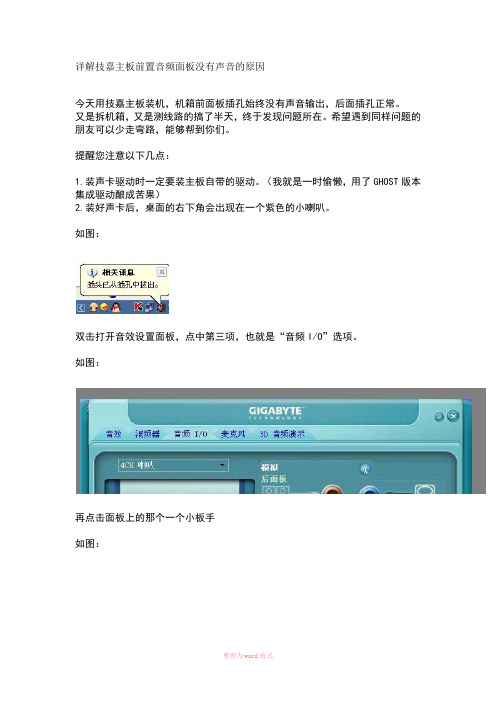
详解技嘉主板前置音频面板没有声音的原因
今天用技嘉主板装机,机箱前面板插孔始终没有声音输出,后面插孔正常。
又是拆机箱,又是测线路的搞了半天,终于发现问题所在。
希望遇到同样问题的朋友可以少走弯路,能够帮到你们。
提醒您注意以下几点:
1.装声卡驱动时一定要装主板自带的驱动。
(我就是一时偷懒,用了GHOST版本集成驱动酿成苦果)
2.装好声卡后,桌面的右下角会出现在一个紫色的小喇叭。
如图:
双击打开音效设置面板,点中第三项,也就是“音频I/O”选项。
如图:
再点击面板上的那个一个小板手
如图:
会弹出另一面板,有三个选项:
1.禁用前面板插孔检测
2.当插入正面耳机时,关闭后面板输出
3.当插入设备时,开启自动弹出对话框如图所示:
默认选中的是第二项和每三项,这里我们要选中第一项,在前面的方框里打勾。
此时第二项会变为灰色,你
现在可以把音箱插入前置面板,尽情享受美妙的音乐了!
友情提示:本资料代表个人观点,如有帮助请下载,谢谢您的浏览!。
关于技嘉主板前置接口无声的处理
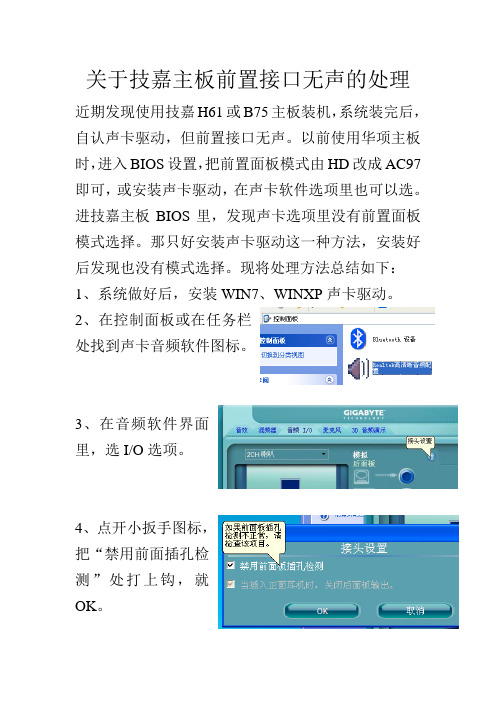
关于技嘉主板前置接口无声的处理 近期发现使用技嘉H61或B75主板装机,系统装完后,自认声卡驱动,但前置接口无声。
以前使用华项主板时,进入BIOS 设置,把前置面板模式由HD 改成AC97即可,或安装声卡驱动,在声卡软件选项里也可以选。
进技嘉主板BIOS 里,发现声卡选项里没有前置面板模式选择。
那只好安装声卡驱动这一种方法,安装好后发现也没有模式选择。
现将处理方法总结如下:
1、系统做好后,安装WIN7、WINXP 声卡驱动。
2、在控制面板或在任务栏
处找到声卡音频软件图标。
3、在音频软件界面
里,选I/O 选项。
4、点开小扳手图标,
把“禁用前面插孔检
测”处打上钩,就
OK 。
主板前置声卡跳线安装和系统设置方法

主板前置声卡跳线安装和系统设置方法
首先解释一下所谓的板载声卡,实际上无论AC97还是HD芯片,都不能叫作声卡,其实这颗芯片是用做解码,真正在工作的还是CPU来处理的。
由于主板生产制程的要求,很多主板主芯片不再支持与AC97芯片搭配,必须用HD芯片来搭配,这是硬性规定。
仔细看一楼的网友会知道真正的接法AC97和HD还是有区别的。
那麽AC97和HD声卡前置真正的区别在那里呢?实际就在插入音频线、麦克风线有侦测提示而已。
如果机箱提供了HD专用的插座,一插就可以了,而且有提示,但实际上目前市面上的还是AC97声卡的接线,下面教如何用机箱自带AC97线接到HD声卡的前置座上。
一、主板前置音频线AC97接HD883芯片音频座方法:
按照下面的图示接,方便简单:
1-3:麦克风
2、4:接地
5、9:输出
AC97线的接法,只接缺口对面的一排线分别是:L音频输出、空、R音频输出、MIC1、MIC2;地线接缺口一行的最右:
二、系统里面的设置:
点击"音频 I/O",点击下图画圈位置:
如下图照勾:
这时前置音频输出就有声音了!。
图解主板前置音频线接法

图解主板前置音频线接法(比较全)
现市场上各种机箱的前置音频面板接线大概分为4种:标准7线接口、简化7线接口、5线接口、4线接口。
对于5线、4线接口的面板,由于制造不符合标准,即使连接以后也不能组成正常的回路,后置无法正常发声的;对于这种面板的接法,由于无法实现前后置音频都能正常发声,这里就不说了。
一般机箱音频线的标示:
BIOSTAR 两种前置音频接口和对应的接线方法:
第一种、14针接口
第二种、10针接口
标准7线接法:
1----MIC IN 2-----GND
3----MIC POWER 4-----不接
5----LINE OUT FR 6----- LINE OUT RR 7----不接8-----空
9----LINE OUT FL 10---- LINE OUT FR 11---12闭合13-14闭合
简化7线接法:
1---Mic IN 2---GND
3---MIC Bias 4----不接
5---SPKOUT-R 6---SPKOUT-R
7----不接8----空
9----SPKOUT-L 10----SPKOUT-L
11---12闭合13-14闭合
前置音频接口位置如下图:。
图解主机前面板耳机无声音故障原因及主板前置音频线接法

首先要注意:机箱前面板插孔始终没有声音输出,后面插孔正常的情况请注意:1.装声卡驱动时一定要装主板自带的驱动。
(用GHOST版本集成驱动可能就会造成如上苦果)2.装好声卡后,桌面的右下角会出现在一个紫色的小喇叭。
如图:双击打开音效设置面板,点中第三项,也就是“音频I/O”选项:再点击面板上的那个一个小板手:会弹出另一面板,有三个选项:1.禁用前面板插孔检测2.当插入正面耳机时,关闭后面板输出3.当插入设备时,开启自动弹出对话框如图所示:默认选中的是第二项和每三项,这里我们要选中第一项,在前面的方框里打勾。
此时第二项会变为灰色,你现在可以把音箱插入前置面板,尽情享受美妙的音乐了!另外还要注意有的这样设置;在Intel的大力推广下,目前市场上内挚緿 Audio声卡芯片的主板越来越多,而现在很多中低档机箱的前置音频接口模块还是AC’97 标准,如此搭配造成很多用户的前置音频接口无法正常使用,出现诸如插入麦克风无法正常录音、前置耳机接口无声音等故障。
下面笔者就以华硕M2A-VM主板为例,谈谈如何正确设置,使HD Audio声卡兼容AC’97前置音频模块。
步骤1确定硬件连接:先确保主板与机箱前置面板正确连接,具体连接方法见自己主板说明书。
步骤2打开前置音频控制:在右下角音量控制小喇叭上右键->打开音量控制->选项->属性->把Front(前置音频口)、Front Pink In(前置麦克风口)和Rear Pink In(后置麦克风口)三项都打上勾,确定回到音量控制界面,看看三项有没有静音或者音量调到了最小,速度调整。
如果还没有声音:步骤3调整主板设置,使HD声卡兼容AC'97标准音频接线:进入BIOS设置界面,进入Advanced(高级设置)窗口,选择Onboard Device Configuration,将Front Panel Type(前面板类型)选项由默认的HD Audio 改成AC’97,最后重启机器就可以了。
图解说明主板前置音频线、USB连线接法

一、前置USB连线接法图:主板上的USB连线插槽一般有两排,可同时接两个USB接口,每排有四针和五针两种不同的排列。
如技嘉GA -6EA主板有两排USB连线插槽,每排四针;联想TitaniumIB +主板有两排USB连线插槽,每排五针。
以联想TitaniumIB +主板为例,各针与USB接口连接线连接如下:1●----VCC(电源线)2●----DATA -(信号线-)3●----DATA +(信号线+)4○----不连接(此处为一空针)5●----G N D (地线)五针排列的USB连线插槽一般有一针为空针,位置一般处于正数第二针或是倒数第二针,不需连接。
实际上,无论USB连线插槽如何变化,是四针排列还是五针排列,与USB接口连线连接时一般只用到四根连线。
连接时除要认真查阅主板说明书外,还需注意的是:1.VCC与GND两线千万不要插反,否则有烧毁主板的可能,本人有切身体验!!判断两线位置也很简单,USB接口连线中电源线一般为红色,连接位置在USB连线插槽的顶端;地线一般为黑色或灰色,连接位置在插槽的底端。
用万能表测量,地线应与USB接口周围的金属物相通。
2.DATA -和DATA +连线呈前后排列,一般DATA -线在前,DATA +线在后。
市面上出售的USB 接口连线,DATA -一般为白线,DATA +一般为青线。
如果两者插反,主板可能不能正确识别USB设备。
机箱前面板一般有两个USB接口,是通过两组四芯数据线连接到主板预留的两个USB接口插针上的。
四芯数据线的颜色分别为:红、白、绿、黑。
它们与主板的USB接口插针的对应关系如下:红(V):电源正极,对应主板的VCC、+5V、VC白(USB-):信号线负极,对应主板的port-、data-、USB-绿(USB+):信号线正极,对应主板的port+、data+、USB+ 黑(G):地线,对应主板的GND、G、地线二、前置音频线接法图:英特尔在AC97音频标准之后,又推出了HD(高保真)音频标准。
技嘉GA-Z270X-Gaming SOC主板使用手册说明书
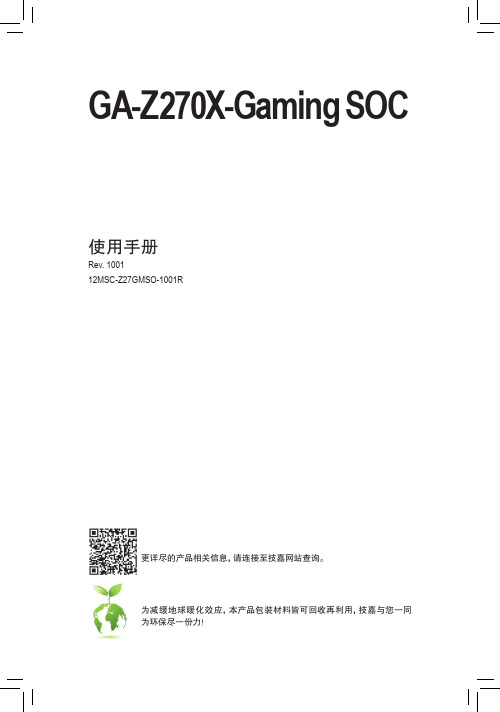
Dec. 30, 2016Motherboard GA-Z270X-Gaming SOC目录清点配件 (6)选购配件 (6)GA-Z270X-Gaming SOC主板配置图 (7)第一章硬件安装 (9)1-1 安装前的注意事项 (9)1-2 产品规格 (10)1-3 安装中央处理器及散热风扇 (14)1-3-1 安装中央处理器(CPU) (14)1-3-2 安装散热风扇 (16)1-4 安装内存条 (17)1-4-1 双通道内存技术 (17)1-4-2 安装内存条 (18)1-5 安装扩展卡 (19)1-6 构建AMD CrossFire™/NVIDIA® SLI™系统 (20)1-7 后方设备插座介绍 (21)1-8 内建灯号、按钮及切换器 (23)1-9 更换音频放大器 (25)1-10 插座及跳线介绍 (26)第二章 BIOS 程序设置 (41)2-1 开机画面 (42)2-2 BIOS设定程序主画面 (43)2-3 M.I.T. (频率/电压控制) (45)2-4 System (系统信息) (57)2-5 BIOS (BIOS功能设定) (58)2-6 Peripherals (集成外设) (61)2-7 Chipset (芯片组设定) (64)2-8 Power (省电功能设定) (65)2-9 Save & Exit (储存设定值并结束设定程序) (67)第三章构建磁盘阵列 (69)3-1 设定SATA控制器模式 (69)3-2 安装SATA RAID/AHCI驱动程序及操作系统 (83)3-3 启动Intel® Optane™技术 (86)第四章驱动程序安装 (87)4-1 Drivers & Software (驱动程序及应用软件) (87)4-2 Application Software (软件应用程序) (88)4-3 Information (信息清单) (88)- 4 -第五章独特功能介绍 (89)5-1 BIOS更新方法介绍 (89)5-1-1 如何使用Q-Flash更新BIOS (89)5-1-2 如何使用@BIOS更新BIOS (92)5-2 APP Center (93)5-2-1 3D OSD (94)5-2-2 AutoGreen (95)5-2-3 BIOS Setup (96)5-2-4 Color Temperature (97)5-2-5 Cloud Station (98)5-2-6 EasyTune (103)5-2-7 Easy RAID (104)5-2-8 Fast Boot (107)5-2-9 Game Boost (108)5-2-10 Platform Power Management (109)5-2-11 RGB Fusion (110)5-2-12 Smart TimeLock (111)5-2-13 Smart Keyboard (112)5-2-14 Smart Backup (113)5-2-15 System Information Viewer (115)5-2-16 USB Blocker (116)5-2-17 USB DAC-UP 2 (117)5-2-18 V-Tuner (118)第六章附录 (119)6-1 音频输入/输出设定介绍 (119)6-1-1 2 / 4 / 5.1 / 7.1声道介绍 (119)6-1-2 S/PDIF输出设定 (121)6-1-3 麦克风录音设定 (122)6-1-4 语音录音机使用介绍 (124)6-2 疑难排解 (125)6-2-1 问题集 (125)6-2-2 故障排除 (126)6-3 除错灯号代码说明 (128)管理声明 (132)技嘉主板售后服务及质量保证卡 (134)技嘉科技全球服务网 (135)- 5 -清点配件5GA-Z270X-Gaming SOC主板- 1片5驱动程序光盘- 1片5使用手册- 1本5硬件安装指南- 1张5SATA排线- 4条5后方I/O设备挡板铁片- 1个5G Connector- 1个5后方I/O设备防尘盖- 1包5GC-SLI2P连接器- 1个上述附带配件仅供参考,实际配件请以实物为准,技嘉科技保留修改的权利。
主板前置音频接线图

现市场上各种机箱的前置音频面板接线大概分为4种:标准7线接口、简化7线接口、5线接口、4线接口。
对于5线、4线接口的面板,由于制造不符合标准,即使连接以后也不能组成正常的回路,后置无法正常发声的;对于这种面板的接法,由于无法实现前后置音频都能正常发声,这里就不说了。
看看现在市面上,一般机箱音频线的标示:BIOSTAR 两种前置音频接口和对应的接线方法:第一种、14针接口标准7线接法:1----MIC IN 2-----GND3----MIC POWER 4-----不接5----LINE OUT FR 6----- LINE OUT RR 7----不接8-----空9----LINE OUT FL 10---- LINE OUT FR 11---12闭合13-14闭合简化7线接法:1---Mic IN 2---GND3---MIC Bias 4----不接5---SPKOUT-R 6---SPKOUT-R7----不接8----空9----SPKOUT-L 10----SPKOUT-L11---12闭合13-14闭合第二种、10针接口前置音频接口位置如下图:注意:用户将连接器连接PC前置音频输出时,此时后置音频无输出!补充二:前置USB接口现在电脑的机箱大多数都有前置USB接口,在这个USB设备日渐丰富的年代,这极大地方便了我们。
你看看你的电脑机箱有前置US B接口吗?能使用吗?我想很多在电子市场攒的电脑,即使有也是也是聋子的耳朵-摆设。
这其中的原因很简单,商家以前还是接前置U SB口的,可是各个主板的接口没有统一的标准,经常给接错了以致烧了USB设备和主板,后来就再也不敢接前置USB接口了其实接前置USB接口并不是什么难事,笔者帮别人装电脑的前置USB接口都接成功了。
下面笔者就拿我自己新装的爱机,给大家来一步一步地介绍如何接前置USB接口。
笔者的主板是技嘉8PE800 I845PE主板,主板上面带6个USB2.0接口,除了主板自带的两个USB接口外,剩下的四个USB接口都需要从主板的两个黄色的插座引出,随主板提供了一个有两个USB接口后置的挡板,接这个比较方便,直接接在一个黄色的插座就行了。
AC97和HD声卡前置音频接口的连接跳线图文教程及没有声音的解决办法

AC97和HD声卡前置音频接口的连接跳线图文教程及没有声音的解决办法作者:佚名来源:站长之家更新时间:2009-4-15 18:56:31朋友买了一技嘉GA-MA78GM-US2H的主板,安装测试其它的都OK,但前端音频(耳机音箱接口、麦克风接口)怎么接都没有用,经过一段时间分析终于找到了原因,如碰到相同问题的朋友请认真看一下,相信对你有有帮助。
一、HD机箱前置面板连接1、HD Audio前置音频面板的新变化前置音频面板有两个音频插口。
这两个音频插口在AC97里是分工明确的,粉色的是插麦克,绿色的是插耳机。
HD Audio则改为智能插口,两个插口都是双声道,既可以插耳机也可以插麦克,通过软件自动识别。
因此,主板上的前置音频插座的针脚定义有了改变。
2、HD Audio的前置音频接口针脚定义从上面的图可以看到最明显的是HD Audio取消了5/6,9/10的跳线帽,同时针脚定义的名称也有了很大改变。
下面是AC97的前置音频插座和针脚定义,可以与HD Audio的对比看出变化。
下面是HD Audio与AC’97的针脚定义对比表:从上表可以看出,第1、2、3、5、9虽然名字有所变化,其功能没有改变。
这就可以使HD Audio前置音频插座与AC97的前置音频面板兼容。
目前市场上还没有HD Audio前置面板的机箱,都是AC97的。
如果把AC97的前置音频面板连接到HA Audio的前置音频插座上,基本上与原来接到AC97插座一样,还是要把AC97的麦克输入(MIC_IN)连接1针,把麦克偏置(MIC_BIAS)连接在3针(如果机箱提供MIC_BIAS就连接,没有就不用)。
同样把前置右声道输出(FPOUT_R)接到5针,前置右声道返回(RET_R)接到6针(也可以不接)。
前置左声道输出(FPOUT_L)接到9针,前置左声道返回(RET_L)接到10针(也可以不接)。
地线(GND)接到2针。
参见下图:(注:第三针如果有的话一定要接上,不然麦克风会只有一个声道)AC97的连接请看后面第七节。
电脑机箱前置音频线接法全
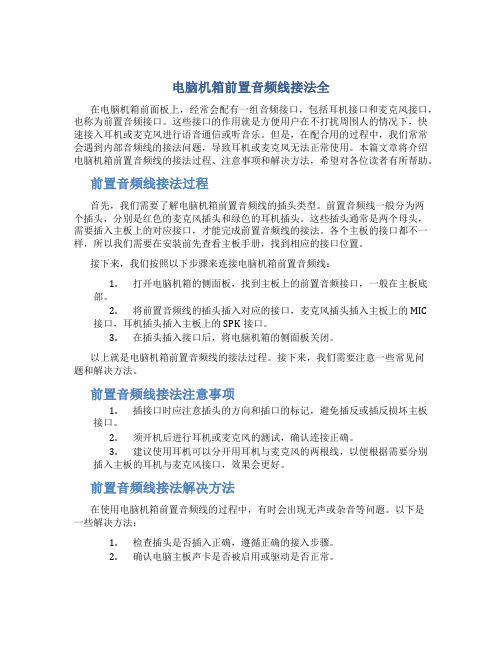
电脑机箱前置音频线接法全在电脑机箱前面板上,经常会配有一组音频接口,包括耳机接口和麦克风接口,也称为前置音频接口。
这些接口的作用就是方便用户在不打扰周围人的情况下,快速接入耳机或麦克风进行语音通信或听音乐。
但是,在配合用的过程中,我们常常会遇到内部音频线的接法问题,导致耳机或麦克风无法正常使用。
本篇文章将介绍电脑机箱前置音频线的接法过程、注意事项和解决方法,希望对各位读者有所帮助。
前置音频线接法过程首先,我们需要了解电脑机箱前置音频线的插头类型。
前置音频线一般分为两个插头,分别是红色的麦克风插头和绿色的耳机插头。
这些插头通常是两个母头,需要插入主板上的对应接口,才能完成前置音频线的接法。
各个主板的接口都不一样,所以我们需要在安装前先查看主板手册,找到相应的接口位置。
接下来,我们按照以下步骤来连接电脑机箱前置音频线:1.打开电脑机箱的侧面板,找到主板上的前置音频接口,一般在主板底部。
2.将前置音频线的插头插入对应的接口,麦克风插头插入主板上的MIC接口,耳机插头插入主板上的SPK接口。
3.在插头插入接口后,将电脑机箱的侧面板关闭。
以上就是电脑机箱前置音频线的接法过程。
接下来,我们需要注意一些常见问题和解决方法。
前置音频线接法注意事项1.插接口时应注意插头的方向和插口的标记,避免插反或插反损坏主板接口。
2.须开机后进行耳机或麦克风的测试,确认连接正确。
3.建议使用耳机可以分开用耳机与麦克风的两根线,以便根据需要分别插入主板的耳机与麦克风接口,效果会更好。
前置音频线接法解决方法在使用电脑机箱前置音频线的过程中,有时会出现无声或杂音等问题。
以下是一些解决方法:1.检查插头是否插入正确,遵循正确的接入步骤。
2.确认电脑主板声卡是否被启用或驱动是否正常。
3.有些机箱可能会出现接触不良问题,可以试着重新拔插一下音频线,或者将主板上的排针柱调整到适当的角度。
4.如果仍然出现问题,可以尝试更新驱动程序或更换主板。
主板前置音频连接座和针脚定义

①、主板前置音频连接座和针脚定义,如下图:在连接前置音频之前,主板的前置音频连接座的5和6,9和10针上面有跳线帽短接,连接前置音频线时需要取下。
如果取下后不连接前置音频线,后置就没有音频信号输出。
②、前置音频面板的插座一般情况下,符合AC97标准的前置音频连接线至少有7根:1 AUD_MIC_IN 前置麦克输入。
2 AUD_GND 模拟音频电路的地线。
3 AUD_MIC_BIAS 麦克偏置。
5 AUD_FPOUT_R 输出音频信号至前置右声道。
6 AUD_RET_R 音频信号从前置右声道返回。
9 AUD_FPOUT_L 输出音频信号至前置左声道。
10 AUD_RET_L 音频信号从前置左声道返回。
还有把5/6和9/10各自合并为一根线,同时5/6和9/10又通过导线连接,共5线7个插针的。
也可以认为符合AC97标准。
因为5/9是输出到前置耳机,6/10是通过耳机插座的常闭开关返回再连接到后置音频输出插座。
当没有插前置耳机时,音频信号经耳机插座返回到后置音频输出,后置音箱输出声音。
插前置耳机后,插座的常闭开关断开,音频信号不能返回到后置音频输出,后置音箱无声音输出。
标准的7线连接是前后置音箱不能同时使用。
如果是5线7针的,由于5/6和9/10通过导线短接,音频信号不再经耳机插座开关返回,所以前后置音箱可同时使用。
③、前置音频的连接AC’97标准中规定了前置音频接线规则,并给出示意图:下面是实际接线图例:2、HD Audio的前置音频接口定义和连接①、主板前置音频连接座和针脚定义,如下图:HD Audio为了在连接针座方面与AC’97兼容,仍然采用2X5的插针座。
与AC’97不同的是取消了5/6,9/10的跳线帽,另外针脚定义和名称也不相同。
下面是HD Audio与AC’97的针脚定义对比:从上面的对比表可以看出,10个针脚里第1、2、3、5、9虽然名字有所变化,其功能没有改变。
仍然是用于音频输入/输出的。
前面板声音插孔没声音!解决实例
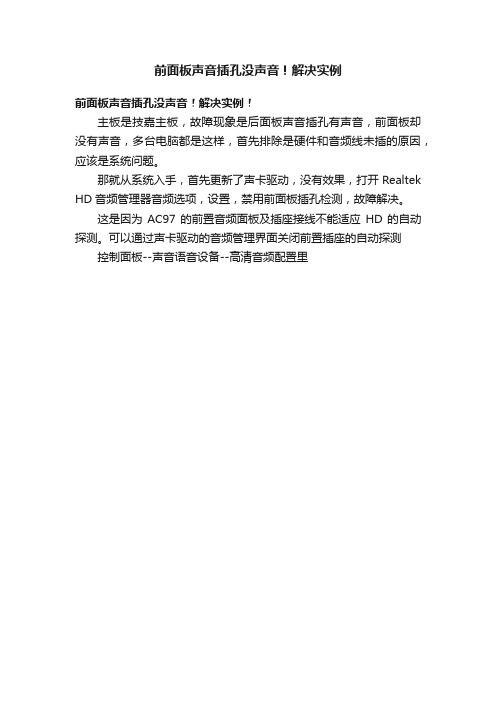
前面板声音插孔没声音!解决实例
前面板声音插孔没声音!解决实例!
主板是技嘉主板,故障现象是后面板声音插孔有声音,前面板却没有声音,多台电脑都是这样,首先排除是硬件和音频线未插的原因,应该是系统问题。
那就从系统入手,首先更新了声卡驱动,没有效果,打开Realtek HD音频管理器音频选项,设置,禁用前面板插孔检测,故障解决。
这是因为AC97的前置音频面板及插座接线不能适应HD的自动探测。
可以通过声卡驱动的音频管理界面关闭前置插座的自动探测控制面板--声音语音设备--高清音频配置里。
最新-主板前置音频接口连接手册 精品

主板前置音频接口连接手册篇一:常用主板前置音频接口连接规范常用主板前置音频接口连接规范常用主板前置音频接口是按?的面板连接规范设计的。
针脚定义()如下1、_前面板麦克输入2、_模拟音频电路用地线3、__麦克供电电源4、_给模拟音频电路用的已滤波的+5供电5、__前面板右声道音频信号6、__前面板右声道音频信号返回7、_保留给将来耳机放大电路用8、空针脚9、__前面板左声道音频信号10、__前面板左声道音频信号返回的十针设计可应用于带有功率放大器和音箱的高档机箱,也可以应用于普通机箱的前置耳麦插口。
由于第4针脚是给功率放大器提供+5电源用的,所以在连接普通机箱的前置耳麦插口是千万不要把任何一条线连接到第4针脚,否则会烧主板和耳麦的。
如果不使用前置音频插口,针脚5&6,9&10必须用跳线帽短接,这样输出信号才会转到后面的音频端口。
否则后面的-音频接口将不起作用。
目前机箱前置耳麦插口的种类和连接一、基本按?的面板连接规范设计,提供7条连接线:这种前置音频插口的耳机插孔带有弹簧开关,多了两条左右声道返回主板的连线(和)。
采用这种耳机插孔的机箱,其背面的音频输出插孔用于连接音箱,前置插孔用于连接耳机。
当使用前置插孔连接耳机时,自动断开背面的音箱,拔出耳机时自动连接到音箱。
7条线与主板的前置音频接口1的连接方式如下:麦克输入()————————>①地线()————————————>②麦克电源()———————>③面板右声道输出()————>⑤面板右声道返回()————>⑥面板左声道输出()————>⑨面板左声道返回()————>⑩[请注意:?的麦克连接,连接到1脚,连接到3脚,如果接反了会导致麦克没有输入或音量很小;?一定要连接地线,必须连接到2脚;?第5、9脚连接左右声道输出,第6、10脚连接左右声道返回。
]二、其他几种连接线的,可以参考以下(5根连接线)的接法:----接麦克供电电源---------接麦克风输入-------接左声道输出------接右声道输出。
设置前置音频

主板前置面板的音频接口没有声音的正确解决方法今天用昂达A78GT,N61S主板装机,机箱前面板插孔始终没有声音输出,后面插孔正常。
又是拆机箱,又是测线路的搞了半天,终于发现问题所在。
希望遇到同样问题的朋友可以少走弯路,能够帮到你们。
在ZOL居然有人说搞跳线方法来弄,虽然也可以,不过挺麻烦的,希望我这能给大家帮助1.装声卡驱动时一定要装主板自带的驱动。
(我就是一时偷懒,用了GHOST版本集成驱动酿成苦果)2.装好声卡后,桌面的右下角会出现在一个紫色的小喇叭。
如图:双击打开音效设置面板,点中第三项,也就是“音频I/O”选项。
如图:再点击面板上的那个一个小板手如图:会弹出另一面板,有三个选项:1.禁用前面板插孔检测2.当插入正面耳机时,关闭后面板输出3.当插入设备时,开启自动弹出对话框如图所示:默认选中的是第二项和每三项,这里我们要选中第一项,在前面的方框里打勾。
此时第二项会变为灰色,你现在可以把音箱插入前置面板,尽情享受美妙的音乐了!另外还要注意有的这样设置;在Intel的大力推广下,目前市场上内挚緿Audio声卡芯片的主板越来越多,而现在很多中低档机箱的前置音频接口模块还是AC’97标准,如此搭配造成很多用户的前置音频接口无法正常使用,出现诸如插入麦克风无法正常录音、前置耳机接口无声音等故障。
下面笔者就以华硕M2A-VM主板为例,谈谈如何正确设置,使HD Audio声卡兼容AC’97前置音频模块。
步骤1确定硬件连接:先确保主板与机箱前置面板正确连接,具体连接方法见自己主板说明书。
步骤2打开前置音频控制:在右下角音量控制小喇叭上右键->打开音量控制->选项->属性->把Front(前置音频口)、Front Pink In(前置麦克风口)和Rear Pink In(后置麦克风口)三项都打上勾,确定回到音量控制界面,看看三项有没有静音或者音量调到了最小,速度调整。
如果还没有声音:步骤3调整主板设置,使HD声卡兼容AC'97标准音频接线:进入BIOS设置界面,进入Advanced(高级设置)窗口,选择Onboard Device Configuration,将Front Panel Type(前面板类型)选项由默认的HD Audio 改成AC’97,最后重启机器就可以了。
技嘉台式主板机箱前置面板如何接
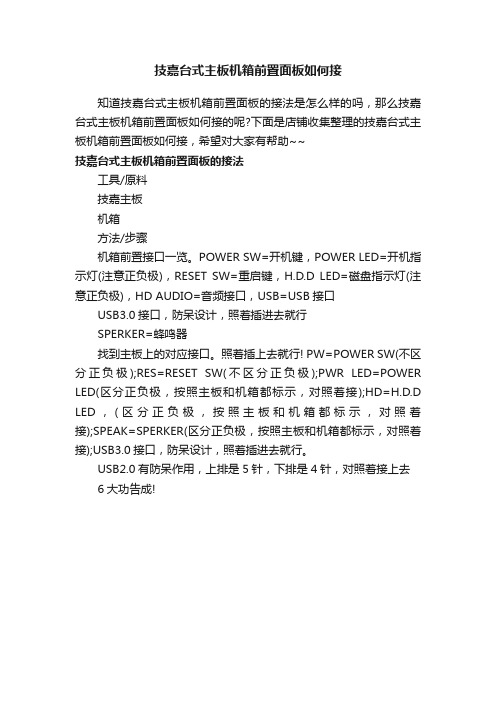
技嘉台式主板机箱前置面板如何接
知道技嘉台式主板机箱前置面板的接法是怎么样的吗,那么技嘉台式主板机箱前置面板如何接的呢?下面是店铺收集整理的技嘉台式主板机箱前置面板如何接,希望对大家有帮助~~
技嘉台式主板机箱前置面板的接法
工具/原料
技嘉主板
机箱
方法/步骤
机箱前置接口一览。
POWER SW=开机键,POWER LED=开机指示灯(注意正负极),RESET SW=重启键,H.D.D LED=磁盘指示灯(注意正负极),HD AUDIO=音频接口,USB=USB接口
USB3.0接口,防呆设计,照着插进去就行
SPERKER=蜂鸣器
找到主板上的对应接口。
照着插上去就行! PW=POWER SW(不区分正负极);RES=RESET SW(不区分正负极);PWR LED=POWER LED(区分正负极,按照主板和机箱都标示,对照着接);HD=H.D.D LED,(区分正负极,按照主板和机箱都标示,对照着接);SPEAK=SPERKER(区分正负极,按照主板和机箱都标示,对照着接);USB3.0接口,防呆设计,照着插进去就行。
USB2.0有防呆作用,上排是5针,下排是4针,对照着接上去
6大功告成!。
主板前置音频接口连接手册
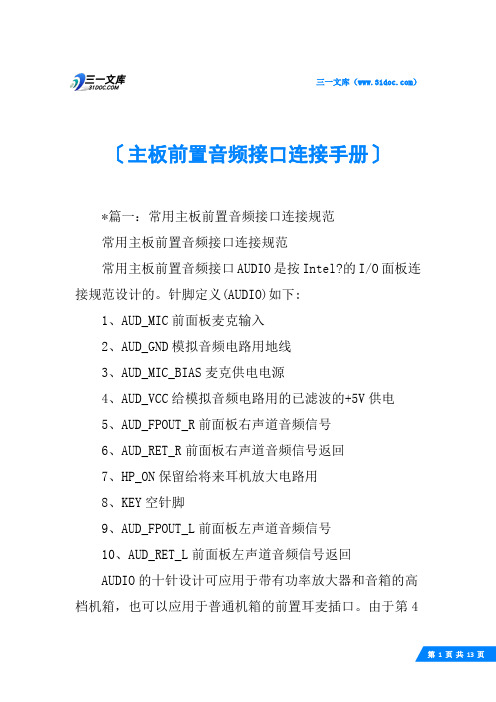
三一文库()〔主板前置音频接口连接手册〕*篇一:常用主板前置音频接口连接规范常用主板前置音频接口连接规范常用主板前置音频接口AUDIO是按Intel?的I/O面板连接规范设计的。
针脚定义(AUDIO)如下:1、AUD_MIC前面板麦克输入2、AUD_GND模拟音频电路用地线3、AUD_MIC_BIAS麦克供电电源4、AUD_VCC给模拟音频电路用的已滤波的+5V供电5、AUD_FPOUT_R前面板右声道音频信号6、AUD_RET_R前面板右声道音频信号返回7、HP_ON保留给将来耳机放大电路用8、KEY空针脚9、AUD_FPOUT_L前面板左声道音频信号10、AUD_RET_L前面板左声道音频信号返回AUDIO的十针设计可应用于带有功率放大器和音箱的高档机箱,也可以应用于普通机箱的前置耳麦插口。
由于第4针脚是给功率放大器提供+5V电源用的,所以在连接普通机箱的前置耳麦插口是千万不要把任何一条线连接到第4针脚,否则会烧主板和耳麦的。
如果不使用前置音频插口,针脚56,910必须用跳线帽短接,这样输出信号才会转到后面的音频端口。
否则后面的Line-Out音频接口将不起作用。
目前机箱前置耳麦插口的种类和连接:一、基本按Intel?的I/O面板连接规范设计,提供7条连接线:这种前置音频插口的耳机插孔带有弹簧开关,多了两条左右声道返回主板的连线(LINEOUTRL和LINEOUTRR)。
采用这种耳机插孔的机箱,其背面的音频输出插孔用于连接音箱,前置插孔用于连接耳机。
当使用前置插孔连接耳机时,自动断开背面的音箱,拔出耳机时自动连接到音箱。
7条线与主板的前置音频接口JAUD1的连接方式如下:麦克输入(MICIN)————————①地线(GND)————————————②麦克电源(MICPOWER)———————③面板右声道输出(LINEOUTFR)————⑤面板右声道返回(LINEOUTRR)————⑥面板左声道输出(LINEOUTFL)————⑨面板左声道返回(LINEOUTRL)————⑩[请注意:?AUDIO的麦克连接,MICIN连接到1脚,MICPOWER连接到3脚,如果接反了会导致麦克没有输入或音量很小;?一定要连接地线,必须连接到2脚;?第5、9脚连接左右声道输出,第6、10脚连接左右声道返回。
- 1、下载文档前请自行甄别文档内容的完整性,平台不提供额外的编辑、内容补充、找答案等附加服务。
- 2、"仅部分预览"的文档,不可在线预览部分如存在完整性等问题,可反馈申请退款(可完整预览的文档不适用该条件!)。
- 3、如文档侵犯您的权益,请联系客服反馈,我们会尽快为您处理(人工客服工作时间:9:00-18:30)。
详解技嘉主板前置音频面板没有声音的原因
今天用技嘉主板装机,机箱前面板插孔始终没有声音输出,后面插孔正常。
又是拆机箱,又是测线路的搞了半天,终于发现问题所在。
希望遇到同样问题的朋友可以少走弯路,能够帮到你们。
提醒您注意以下几点:
1.装声卡驱动时一定要装主板自带的驱动。
(我就是一时偷懒,用了GHOST 版本集成驱动酿成苦果)
2.装好声卡后,桌面的右下角会出现在一个紫色的小喇叭。
如图:
双击打开音效设置面板,点中第三项,也就是“音频I/O”选项。
如图:
再点击面板上的那个一个小板手
如图:
会弹出另一面板,有三个选项:
1.禁用前面板插孔检测
2.当插入正面耳机时,关闭后面板输出
3.当插入设备时,开启自动弹出对话框如图所示:
默认选中的是第二项和每三项,这里我们要选中第一项,在前面的方框里打勾。
此时第二项会变为灰色,你
现在可以把音箱插入前置面板,尽情享受美妙的音乐了!。
